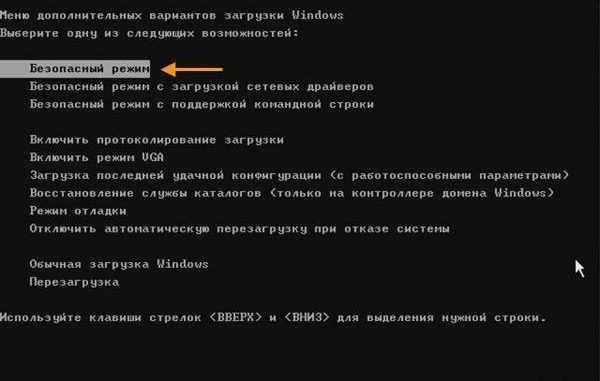
Добрый день, уважаемые читатели! Если ваш компьютер заражён вирусами и вы не знаете что делать, значит вы попали по адресу. В этой статье, я покажу как очистить компьютер от вирусов бесплатно.
Пользуясь компьютером, мы незаметно для себя засоряем его различными вирусами и ненужным мусором. Процесс заражения компьютера происходит в следствии установки сторонних программ, игр с неофициальных сайтов, посещения сайтов с плохой репутацией и.т.д.
В результате, компьютер начинает тормозить, медленно работать, в браузерах появляется назойливая реклама, как убрать рекламу из браузера читайте в статье как удалить рекламу в браузере вызванную вирусом.
Для того чтобы восстановить нормальную работу компьютера, мы сначала подготовимся к сканированию на вирусы, а именно: удалим все ненужные программы, очистим содержимое корзины, очистим кеш браузеров, реестр, ненужные файлы и.т.д.
Вторым этапом очистки компьютера от вирусов, будет загрузка компьютера в безопасном режиме, с последующим сканированием бесплатной антивирусной программой Dr.Web CureIt Программа бесплатная, не требующая установки на компьютер, своего рода антивирусный сканер.
Подготовка к очистке компьютера от вирусов
Перед тем как очистить компьютер от вирусов, нам необходимо подготовить его, а именно, максимально очистить его от мусора, ненужных программ и.т.д.
Выполнив эти действия, вы не только повысите эффективность сканирования антивирусной программы Dr.Web CureIt, но и значительно увеличите скорость работы компьютера, а так-же освободите место на жестких дисках.
- Удаляем всё содержимое корзины
- Очищаем кеш браузеров установленных на компьютере
- Очищаем папки Temp
- Удаляем все неиспользуемые программы, информацию о незнакомых программах проверяйте в интернете
Для очистки компьютера от мусора, я рекомендую использовать бесплатную программу CCleaner. Где скачать CCleaner, а так-же как полностью очистить компьютер от мусора я описал здесь.
Как очистить компьютер от вирусов с помощью антивирусной программы Dr.Web CureIt
Теперь, когда компьютер очищен от мусора, пора приступать к сканированию системы Windows. Но для начала, необходимо скачать бесплатный антивирусный сканер Dr.Web CureIt с официального сайта http://free.Dr.Web.ru/cureit/
После загрузки сканера Dr.Web CureIt на компьютер, разместите его на рабочем столе. Для наиболее качественного сканирования, рекомендуется загрузить систему Windows 7, 8, 10 в безопасном режиме.
Для этого выключите компьютер и включите его вновь, при запуске Windows нажимайте на клавишу F8 находящуюся на клавиатуре. В результате, должно открыться окно «Дополнительные варианты загрузки», выберите в нём пункт «Безопасный режим».
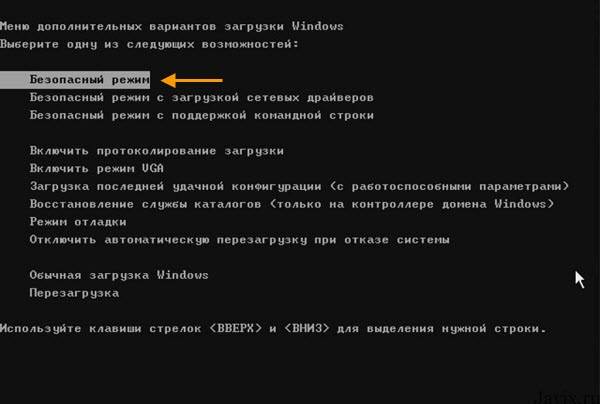
После того как мы скачали Dr.Web CureIt и загрузили систему Windows в безопасном режиме, пора приступать к непосредственному сканированию компьютера на наличие вирусов, что для этого необходимо сделать.
1. Первым делом необходимо запустить предварительно скачанный и размещённый на рабочем столе сканер Dr.Web CureIt, кликнув по нему два раза.
2. В открывшемся окне, ставим галочку напротив пункта «Я согласен принять участие в программе улучшения качества», далее жмём кнопку продолжить. 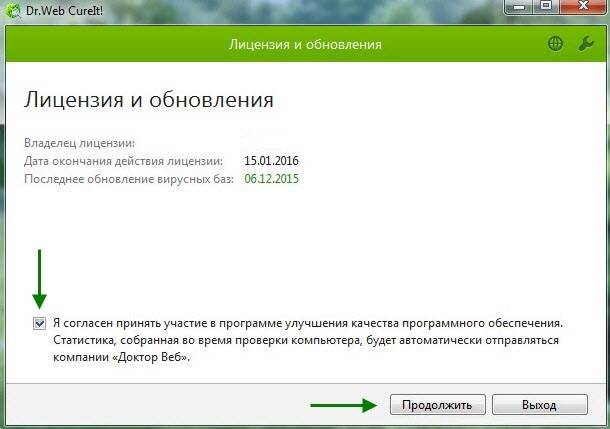
3. В окне «Выбор проверки» жмём на ссылку «Выбрать объекты для проверки». 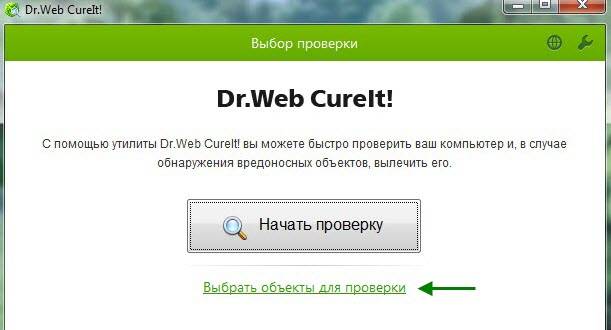
4. Во вновь открывшемся окне, ставим галочки на против всех пунктов и жмём кнопку «Запустить проверку». После этого начнётся проверка компьютера на вирусы, которая займёт определённое время. 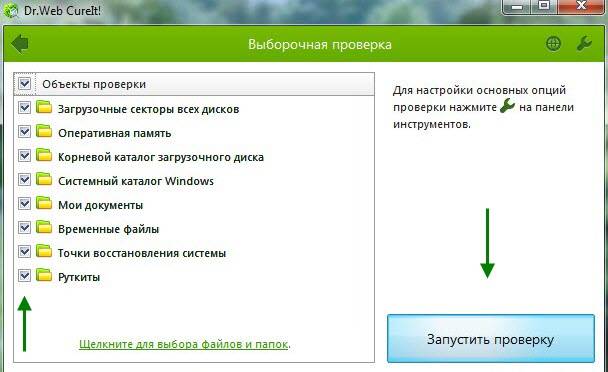
5. По завершению проверки, выберите действие с найденными объектами и нажмите кнопку «Обезвредить». Внимание назначать действие необходимо внимательно изучив объект, так как сканер может принять за вирус или угрозу какой то нужный файл, или программу, информацию о незнакомом файле можно найти в интернете. 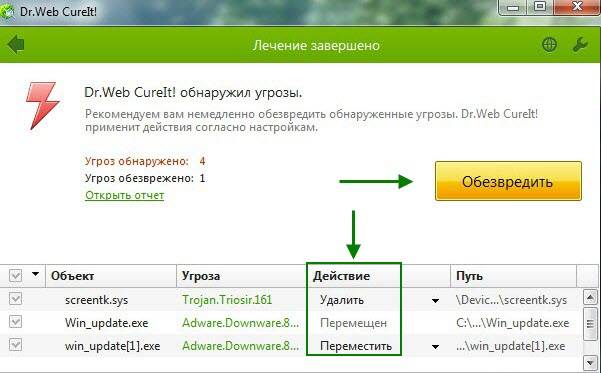
После того как все вирусы обезврежены, перезагрузите компьютер в обычный режим и ещё раз просканируйте систему.
Помните что самая главная причина заражения, это отсутствие антивирусной программы на вашем компьютере. После очистки компьютера от вирусов и мусора, рекомендую установить антивирус аваст. Здесь я подробно описал как бесплатно скачать и установить антивирус avast на 1 год.
Теперь вы знаете как очистить компьютер от вирусов абсолютно бесплатно, у меня на этом всё, желаю успехов!
Как очистить компьютер от вирусов бесплатно и легко? Самые эффективные способы
 Доброго времени суток, друзья! Нередко, пользуясь повседневно интернетом, возникает потребность в проверке и очистке компьютера от вирусов. Компьютер может быть заражен вредоносной программой не только из интернета, а и с непроверенных носителей или дисков. Ни каждый пользователь может использовать для защиты своего ПК платное антивирусное ПО. Есть альтернативные решения, благодаря которым можно легко очистить компьютер от вирусов совершенно бесплатно. В этой статье мы рассмотрим эффективные способы по удалению вредоносного кода с ПК.
Доброго времени суток, друзья! Нередко, пользуясь повседневно интернетом, возникает потребность в проверке и очистке компьютера от вирусов. Компьютер может быть заражен вредоносной программой не только из интернета, а и с непроверенных носителей или дисков. Ни каждый пользователь может использовать для защиты своего ПК платное антивирусное ПО. Есть альтернативные решения, благодаря которым можно легко очистить компьютер от вирусов совершенно бесплатно. В этой статье мы рассмотрим эффективные способы по удалению вредоносного кода с ПК.
После того, как Вы заметили нестандартное поведение Вашего компьютера (ПК тугодумит, при переходе в браузере открываются сторонние страницы, появляются непривычные надписи на экране монитора и пр.), первым делом нужно запустить систему в безопасном режиме.
Для этого при включении компьютера достаточно несколько раз нажать клавишу F8 для вызова меню дополнительных вариантов загрузки,

и после выбрать пункт «Безопасный режим», нажав на Ввод,
В большинстве случаев, система загружается в этом безопасном режиме и после уже можно приступать к очистке ПК от вирусного кода. Но это не всегда помогает, особенно если вредоносное ПО наносит вред реестру операционной системы. В таком случае необходимо отыскать файл для восстановления безопасного режима, открыть его в командной строке, а уже потом пробовать загрузить Windows.
Использование антивирусных программ для очистки компьютера от вредоносных файлов
Когда ПК запуститься в безопасном режиме, необходимо просканировать жесткие диски и оперативную память специальной антивирусной программой на наличие вирусов. Такие программы есть как платные, так и бесплатные. Мы с Вами остановимся на антивирусных утилитах, которые распространяются бесплатно, либо же есть возможность использовать ПО в пробном режиме (обычно 30-ти дневное бесплатное использование).
Перед Вами бесплатная антивирусная утилита, способна похвастаться наличием расширенного средства контроля, помимо стандартного сканера. В общем, программа неплохо справляется со своей задачей, ликвидируя все вредоносные файлы.
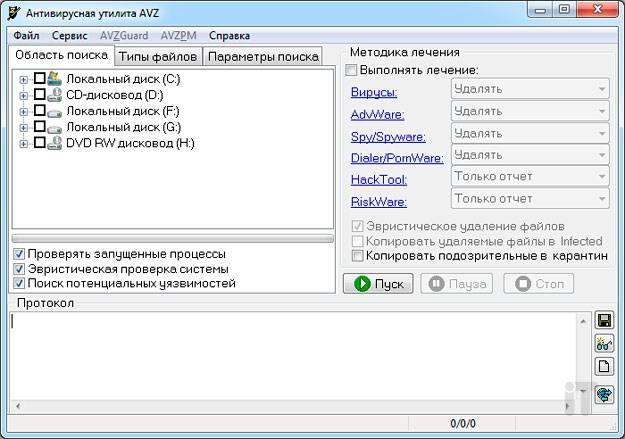
Чтобы очистить ПК от вирусов с помощью AVZ, нужно скачать программу с сайта разработчика и выполнить последовательные действия:
— запускаем утилиту;
— заходим в меню «Файл» и нажимаем на «Восстановление системы»;
— далее ставим везде галки и нажимаем на кнопку «Выполнить отмеченные операции»;
— после перейдем в меню «Сервис» и нажмем на пункт «Диспетчер процессов»;
— на этом этапе закрываем все процессы, которые не зеленого цвета;
— запускаем «Мастер поиска» из меню «Файл»;
— производим очистку ОС Windows.
Скачать софт можно по ссылке
Dr.Web Curelt – отличнейший сканировщик компьютера на вирусы, который распространяется бесплатно, если не использовать его в коммерческих целях. Curelt – это по сути версия известного антивируса Dr.Web. Этим софтом можно периодически сканировать ПК на возможные угрозы. От себя скажу, что из множества ситуаций с заражением компьютеров использовал именно эту программу, и она ни разу не подводила меня.
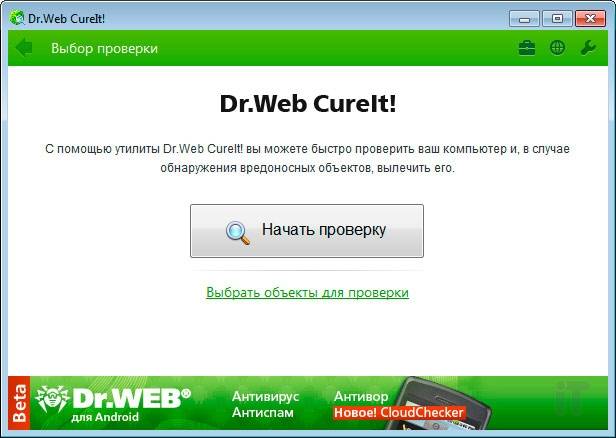
Скачать можно по ссылке . Когда Dr.Web Curelt скачан, запускаем загруженный файл и выбираем один из двух видов проверки компьютера.
Быстрая проверка не займет больше нескольких минут (советую использовать этот вид сканирования чисто для профилактики ПК). Полная проверка займет намного больше времени, так как процессор будет напряжен по максимуму. В принципе, при любом выборе, можно будет заниматься своими делами на компьютере, пока Dr.Web будет искать вредоносные программы.
Рекомендую: полную проверку осуществлять, когда есть подозрение на вирусные файлы.
Когда программа полностью просканирует Ваш компьютер, появится окошко с предложением вылечить или удалить зараженные программы или файлы. Если файлы лечению не поддаются, то остается лишь один выход из сложившейся проблемы: безвозвратно удалить, дабы заражение не пошло дальше.
Не мог я ни упомянуть о замечательном сканировщике вирусов — HitmanPro. Об этом беспощадном убийце узнал я как то при заражении своего компьютера еще в 2013 году. Вирус, который «ел» все ресурсы видеокарты, к сожалению, не могли найти ни штатные антивирусы, ни вышеописанные сканировщики. Немного поюзав по форумам набрел на эту удивительную софтину. За несколько минут блаходаря Хитмену вирус был найден и очищен, после чего видеокарта начала функционировать, как раньше. Вот так вот, друзья!
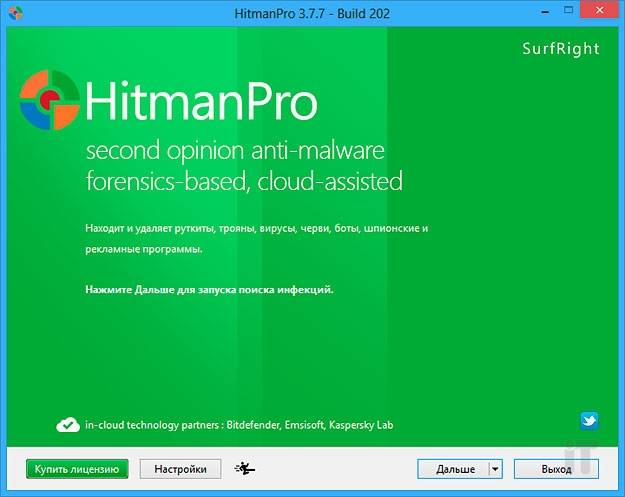
После того случая, данная программа выручает меня каждый день. Используя HitmanPro вместе с вышеописанным антивирусом Dr.Web Curelt, можно быть уверенным в полном очищении ПК от вредоносных файлов. Минус Хитмена лишь один – программа платная, однако если нужно очистить разово компьютер, можно зарегистрировать пробную 30-ти дневную версию абсолютно бесплатно. К тому же, в сети гуляет взломанный антивирус HitmanPro, просто нужно будет пропатчить exe файл и пользоваться неоднократно, не потратив ни копейки на лицензию. Скачать утилиту можно по ссылке
Что нужно делать после очистки компьютера от вирусов
Когда антивирусная система найдет и удалит все вирусы, нужно окончательно удостовериться, что ни один вирус не остался ни на винчестере, ни в памяти. Для этого делаем следующее:
— очищаем корзину и по возможности временные файлы Windows;
— удалим ненужные программы в ветке реестра HKEY_CURRENT_USER/ Software путем нажатия клавиши «Delete» (как почистить реестр я уже описывал в соответствующей статье).
Друзья, теперь Вы знаете, как можно очистить компьютер от вирусов особо не напрягаясь благодаря эффективным антивирусным программам. Такую профилактику советую проводить не реже 1 раза в год. Рекомендую установить хороший антивирус, который будет защищать Ваш ПК в режиме реального времени. Кстати, выбрать хороший антивирус поможет Вам статья топ лучших антивирусов 2016 года.
Чистка компьютера от вирусов: приводим в порядок ОЗУ и реестр
В какой-то момент понимаешь, что нужно подвергнуть компьютер полной очистке. Как полностью очистить компьютер от вирусов? Для начала проверить есть ли те самые вирусы, почистить реестры, почистить оперативную память устройства, корзину…
Чистка компьютера от вирусов должна производится время от времени обязательно, чтобы он хорошо и быстро справлялся со своими задачами, а также как можно дольше оставался в работоспособном состоянии. В противном случае вам понадобится ремонт компьютера, и очень срочно.
Поговорим сегодня о том, как бесплатно почистить компьютер от вирусов. Чтобы бесплатно вылечить компьютер от вирусов, нужно найти в интернете программу AVZ и утилиту Curelt Dr.Web. Для начала лечения нам нужно запустить систему в безопасном режиме. Чтобы это сделать, когда компьютер будет включаться, нажмите клавишу F8.

В появившемся контекстном меню выберите опцию «безопасный режим». Если это привело к перезагрузке системы, значит вирус задел реестр Windows, тогда вам нужно найти в интернете файл, который помогает восстанавливать безопасный режим, включить его и опять повторить процедуру.
- Затем после загрузки в безопасном режиме включите программу AVZ;
- Сразу перейдите в меню файл — восстановление системы;
- Выбирайте все пункты и нажимайте выполнить.
После этого нужно зайти в меню сервис — диспетчер процессов и убрать все процессы, не подсвеченные зеленым цветом.
На этом очистка компьютера от вирусов не закончена, обслуживание продолжается и мы дальше пытаемся понять, как очистить пк от вирусов. Зайдите в меню файл — мастер поиска и устранения проблем и выполните очистку системы. Это позволит нейтрализовать вирусы, но не удалит их.
Лечение компьютера от вирусов продолжается. Как вы помните, мы скачали утилиту Curelt, которая дает возможность очистить компьютер от вирусов бесплатно. Программу нужно запустить и поставить на полную проверку. При обнаружении вирусов, вам будет предложено вылечить их или удалить. Несколько часов проверки дадут возможность убрать вирусы из системы.


Многие не знают, как очистить компьютер от вирусов, используя еще один компьютер. А вот, как: вам понадобится ничем не зараженный компьютер с установленным антивирусом. Соблюдайте осторожность, чтобы не повредить данные. Для реализации этого способа нужно снять жесткий диск с зараженного компьютера и выполнить его подключение к исправному (компьютеры при этом выключены). После этого:
- загружаете операционную систему;
- включаете проверку на вирусы;
- через несколько часов проверка закончится.
Лишившись вирусов, можно возвращать жесткий диск на место.
Что делать если чистка компьютера от вирусов не привела к их полному удалению? В этом случае можно посоветовать воспользоваться другой бесплатной (или платной) утилитой или, в крайнем случае, переустановить операционную систему.
Поговорим о том, как очистить оперативную память на компьютере. Если ваша операционная память все время занята, посмотрите, чем именно. Для этого нужно открыть диспетчер задач (одновременным нажатием клавиш ctr+alt+del).
После этого во вкладке «Процессы» вы увидите программы, которые в текущий момент открыты системой. Для выгрузки ненужных программ из операционной памяти, нажмите на кнопку «Закончить процесс». Только постарайтесь случайно не закончить процесс, который нужен для функционирования системы.
Как очистить ОЗУ на компьютере? Для отмены автоматической загрузки программ в память, уберите программы из списка автоматической загрузки. Для этого в сети можно скачать специальную утилиту Msconfig.
Мы рассмотрели два самых распространенных способа как очистить озу компьютера. Если после этого вы обнаруживаете, что ваша память вновь постоянно забита, обратитесь к специалисту, для которого ремонт компьютеров — дело привычное или в компьютерный сервис, чтобы они нашли причину и провели обслуживание на профессиональном уровне.
Для того, чтобы запомнить, как очистить реестр на компьютере, необходимо проделать несложные манипуляции всего один раз. Итак, приступим.
Чтобы перейти в редактор реестра нужно нажать пуск, выбрать пункт выполнить. Затем нажимаем открыть и в появившемся поле пишем regedit. Затем нажимаем ОК.
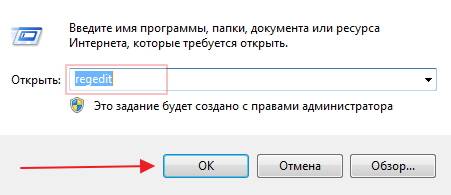
Перед вами редактор реестра. Среди представленных пунктов нас интересует Мой компьютер, который нужно развернуть и из выбранного списка нужно развернуть раздел HKEY_CURRENT_USER, потом выберите Software и в появившемся списке будут отображены все программы компьютера.

Внимательно просмотрите весь список и выберите из него записи об уже удаленных программах. Выбрав запись о программе, которой уже нет, удалите ее. Для этого используйте кнопку Delete или клацните правой кнопкой и выберите удалить. После удаления ненужных записей, закройте редактор и выполните перезагрузку системы.
 Перед тем, как очистить корзину на компьютере, рекомендуем вам посмотреть, нет ли там чего-нибудь полезного. Если нет – смело приступаем к чистке.
Перед тем, как очистить корзину на компьютере, рекомендуем вам посмотреть, нет ли там чего-нибудь полезного. Если нет – смело приступаем к чистке.
Чтобы очистить корзину, клацните по соответствующему ярлыку на рабочем столе правой кнопкой мыши и в появившемся контекстном меню нажмите левой кнопкой на «очистить корзину».
Если вы хотите просмотреть файлы перед удалением, тогда двойным быстрым нажатием левой кнопкой мыши на ярлык, откройте ее. Просмотрите файлы и вверху, после адресной строки, клацните левой кнопкой мыши на фразу «очистить корзину». Компьютер спросит вашего подтверждения действия. Нажимайте левой кнопкой на «да».
Теперь вы знаете, как очистить компьютер полностью. Не забывайте делать такую очистку системы хотя бы раз в полгода, а ремонт компьютеров пускай делают другие!
Пожалуйста помогите. Проблема такая — С компьютера скачиваю на Флэшку файлы, далее вставляю флэшку в ноут и при открытии файлы получаются «скрытые» А так же появляются Ярлыки. И так на разных флэшках. Причём на других компьютерах флэшка открывается нормально. А на ноутбуке, на флэшке вдобавок вылезает вот такая скрытая папка (4f770d90-a1c9-129c-363d-242ee768ae41)
Подскажите пожалуйста, проблема вот в чем. На свою голову решилась скачать Microsoft Office, без лицензии. Ясное дело чревато заражением компьютера, кажется, так и вышло. Антивирусника нет, теперь проблема состоит в том, что не открывается нормально браузер (ни один), открываешь любой и просто выскакивают окна даже не прогружаясь, и так до бесконечности, соответственно, даже антивирусное не взять из интернета. Теперь винду что ли сносить? 🙁
После чистки вирусов программой AVZ при заходе на любой сайт (даже родную страницу) выдаёт ошибку DNS_PROBE_FINISHED_NXDOMAIN. Гугловские днс сервера не помогают
Помогите пожалуйста, при открытие страниц через yandex ru перекидывает на главную страницу mail ru и так со всеми сайтами открытыми через yandex. Включал и addblock и addguard ничего не помогло, еще стала появляться реклама почти во всех приложениях на компьютере. Очень жду вашего ответа
Добрый день! Скачивала музыку, выскочил баннер «Штраф от МВД» ) Милый такой фортель ) Не убирался, я перезагрузила комп,начал тормозить… перезагрузила второй раз, вроде работает нормально. Вирус ли это был? Насколько безопасно дальнейшее пользование ПК? и нужно ли чистить? Стоит Антивирус Касперского в оригинале.
Спасибо)
Вспыхивали окна, реклама во всех углах. Помог AVZ4 и Dr.Web CureIt. Спасибо за гайд, справился за 10 мин.
здравствуйте !у меня ноут леново G 560 хотел добавить оперативу купил KVR13S9S8/4 . 4 гига вставил не работает думал не подошла ! сегодня ради интереса вставил заработала ( винда на этот момент другая винда 7 32 reactor ) показалов системе 6 гиг но доступно 2.87 гиг ну это понятно что винда 32 ,поставил 64 не работает ! подскажите какую поставить что бы заработало ?
Здравствуйте ,нужна ваша помощь у меня ноутбук стал тормозить сильно и громко шуметь вентелятор хотя перегрева нет. что мне посоветуете?
Спасибо тезка.Побольше бы таких сайтов!
не могу войти в одноклассники просят отправить смс заблокировали спам рассылки как избавиться от зтого
Помогите пожалуйста. Иногда при работе с компьютером выскакивает синий экран.Что делать не знаю, думаю что вирус или мусор,ОЗУ в порядке. Заранее большое спасибо
Это у тебя проблема либо в операционной системе (переустановка поможет), либо в жестком диске (нагружаешь его сильно или он просто от старости загибается). Еще синий экран выскакивает в случае бракованной оперативной памяти (лично сталкивался).
Ещё заметил если отключить интернет сеть вайфай процессор стабилизируется…
То есть перезагрузил а не переустановил
После очистки с помощью AVZ переустонавил теперь компьютер работает не стабильно, шумит процессор загружен на все 100%, лагает, перестал работать интернет… Хотел откатить не получилось, отказывается. До этого все работало нормально, просто хотел проверить нет ли вирусы… У меня стоит Windows 10 лицензионная. Пожалуйста помогите что делать.
Я не могу даже скачать антивирус ,сразу включаются какие-то неизвестные браузеры,(MyBrowser, CrossBrowser и т.д) и программы .И комп зависает и выгоняет(( то браузер не отвечает…надоело,я уже решила было отказаться от него
Здравствуйте,можете подсказать ,что делать если мне заразили флешку ,а у меня там важные файлы, и мой антивирус всё блокирует и хочет всё удалить,как восстановить и очистить файлы .
В сервисе компьютерном сказали, что не влияет, а паста быстро высохла из-за низкого качества.
Комп стоит возле батареи (сухой воздух в комнате). Влияет ли это на долговечность термопасты?
Вопросы:
1. Практически у каждого стоит какой-то антивирус. Вы рекомендуете делать чистку двумя утилитами в безопасном режиме. Так что, все установленные антивири годятся коту под хвост, если не выполняют своих функций?
2. Чистка ОЗУ у вас сводится к принудительному сворачиванию запущенных процессов. Откуда чайник знает, какой процесс нужный, какой нет, и что можно безбоязненно отключить в автозагрузе? Может всё? )) Вообще для ОЗУ существуют специальные программы-оптимизаторы.
3. Чистка реестра вручную неизвестно от чего — чрезвычайно вредный совет. Там тысячи записей. Неплохо было бы намекнуть на существование программ автоочистки реестра, коих тьма.
4. Огромное спасибо за новость, что корзину можно почистить и подробное описание, как это сделать. ))) Я вот слышал, что существуют чистилки типа CCleaner )))
здравствуйте! Помогите, пожалуйста, подхватила вирус, теперь не могу нормально заходить в google chrome. открывает не начальную страницу, а какой-то сайт непонятный и сразу срабатывает антивирус. Что мн делать?
100% помощь зараженному компьютеру. Я постоянно пользуюсь данным способом. Инструкция тут _https://youtu.be/5BwsEtmzPZ4
Здравствуйте,помогите мне,пожалуйста.Вчера я выключаю компьютер и ложусь спать,а сегодня открываю его,а на рабочем столе только компьютер и корзина.В компьютере тогда были вирусы,но они были незначительные,вроде окно не открывплось и тому подобное.
После всех монипуляций с AVZ программа потребовала перезагрузки компьютера, нажал перезагрузить по началу всё шло как обычно но в какой-то момент после значка виндовс вылез черный экран с курсором и больше ничего не происходит…
Как удалить Trust Rating с браузера? Очень мешает и страницы в браузере подвисают. Антивирус и CCleaner его не видят. И через Панель управления не могу найти папку. Помогите.
здраствуйте поймал вирус на ноутбук незнаю как избавитса защитник винловс неспас
добрый вечер! дело в том что на моём компьютере очень устаревшая и просроченная антивирусная программа Dr.Web можно ли её обновить, и с помощью неё очистить компьютер от вирусов? или возможно ли очистить с помощью того что вы написали, под заголовком «лечимся бесплатно»??
я раз 15 удалял AdBlock plus, не помогло,та же беда была! Разобрался с вирусом! Помогла программа Dr.Web Cureit.Спасибо за внимание!
Здравствуйте,вы не могли бы помочь мне? Не пойму что с компьютером,где то засел вирус,я не могу его обнаружить,из-за этого вируса не работает корректно Google Chrome и пр. браузеры, не работает расширение AdBlock Plus, выделено серым цветом и его невозможно включить. Не знаете из-за чего это может быть?
Игорь! В вашем случае менее затратны по времени два варианта:
1. Снесите AdBlock Plus и переустановите его по новой
2. Если помните тот день, когда возникла проблема — создайте точку восстановления и восстановите систему. Подробнее здесь:
Здравствуйте, а можно проделать эту процедуру при уже существующем антивирусе?
Как очистить компьютер от вирусов бесплатно и легко? Самые эффективные способы
 Доброго времени суток, друзья! Нередко, пользуясь повседневно интернетом, возникает потребность в проверке и очистке компьютера от вирусов. Компьютер может быть заражен вредоносной программой не только из интернета, а и с непроверенных носителей или дисков. Ни каждый пользователь может использовать для защиты своего ПК платное антивирусное ПО. Есть альтернативные решения, благодаря которым можно легко очистить компьютер от вирусов совершенно бесплатно. В этой статье мы рассмотрим эффективные способы по удалению вредоносного кода с ПК.
Доброго времени суток, друзья! Нередко, пользуясь повседневно интернетом, возникает потребность в проверке и очистке компьютера от вирусов. Компьютер может быть заражен вредоносной программой не только из интернета, а и с непроверенных носителей или дисков. Ни каждый пользователь может использовать для защиты своего ПК платное антивирусное ПО. Есть альтернативные решения, благодаря которым можно легко очистить компьютер от вирусов совершенно бесплатно. В этой статье мы рассмотрим эффективные способы по удалению вредоносного кода с ПК.
После того, как Вы заметили нестандартное поведение Вашего компьютера (ПК тугодумит, при переходе в браузере открываются сторонние страницы, появляются непривычные надписи на экране монитора и пр.), первым делом нужно запустить систему в безопасном режиме.
Для этого при включении компьютера достаточно несколько раз нажать клавишу F8 для вызова меню дополнительных вариантов загрузки,

и после выбрать пункт «Безопасный режим», нажав на Ввод,
В большинстве случаев, система загружается в этом безопасном режиме и после уже можно приступать к очистке ПК от вирусного кода. Но это не всегда помогает, особенно если вредоносное ПО наносит вред реестру операционной системы. В таком случае необходимо отыскать файл для восстановления безопасного режима, открыть его в командной строке, а уже потом пробовать загрузить Windows.
Использование антивирусных программ для очистки компьютера от вредоносных файлов
Когда ПК запуститься в безопасном режиме, необходимо просканировать жесткие диски и оперативную память специальной антивирусной программой на наличие вирусов. Такие программы есть как платные, так и бесплатные. Мы с Вами остановимся на антивирусных утилитах, которые распространяются бесплатно, либо же есть возможность использовать ПО в пробном режиме (обычно 30-ти дневное бесплатное использование).
Перед Вами бесплатная антивирусная утилита, способна похвастаться наличием расширенного средства контроля, помимо стандартного сканера. В общем, программа неплохо справляется со своей задачей, ликвидируя все вредоносные файлы.
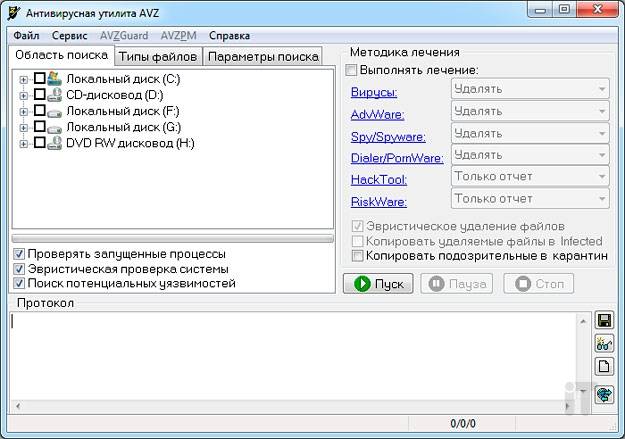
Чтобы очистить ПК от вирусов с помощью AVZ, нужно скачать программу с сайта разработчика и выполнить последовательные действия:
— запускаем утилиту;
— заходим в меню «Файл» и нажимаем на «Восстановление системы»;
— далее ставим везде галки и нажимаем на кнопку «Выполнить отмеченные операции»;
— после перейдем в меню «Сервис» и нажмем на пункт «Диспетчер процессов»;
— на этом этапе закрываем все процессы, которые не зеленого цвета;
— запускаем «Мастер поиска» из меню «Файл»;
— производим очистку ОС Windows.
Скачать софт можно по ссылке
Dr.Web Curelt – отличнейший сканировщик компьютера на вирусы, который распространяется бесплатно, если не использовать его в коммерческих целях. Curelt – это по сути версия известного антивируса Dr.Web. Этим софтом можно периодически сканировать ПК на возможные угрозы. От себя скажу, что из множества ситуаций с заражением компьютеров использовал именно эту программу, и она ни разу не подводила меня.
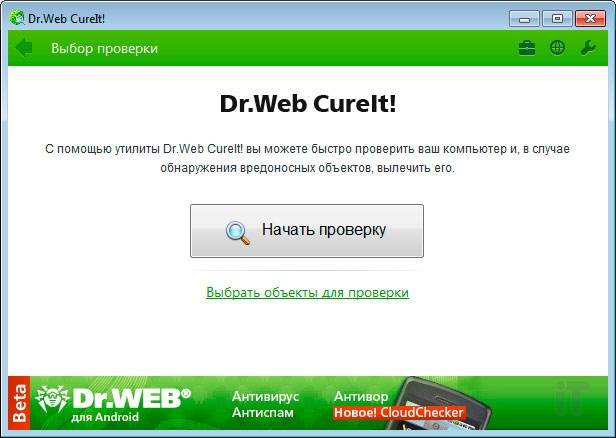
Скачать можно по ссылке . Когда Dr.Web Curelt скачан, запускаем загруженный файл и выбираем один из двух видов проверки компьютера.
Быстрая проверка не займет больше нескольких минут (советую использовать этот вид сканирования чисто для профилактики ПК). Полная проверка займет намного больше времени, так как процессор будет напряжен по максимуму. В принципе, при любом выборе, можно будет заниматься своими делами на компьютере, пока Dr.Web будет искать вредоносные программы.
Рекомендую: полную проверку осуществлять, когда есть подозрение на вирусные файлы.
Когда программа полностью просканирует Ваш компьютер, появится окошко с предложением вылечить или удалить зараженные программы или файлы. Если файлы лечению не поддаются, то остается лишь один выход из сложившейся проблемы: безвозвратно удалить, дабы заражение не пошло дальше.
Не мог я ни упомянуть о замечательном сканировщике вирусов — HitmanPro. Об этом беспощадном убийце узнал я как то при заражении своего компьютера еще в 2013 году. Вирус, который «ел» все ресурсы видеокарты, к сожалению, не могли найти ни штатные антивирусы, ни вышеописанные сканировщики. Немного поюзав по форумам набрел на эту удивительную софтину. За несколько минут блаходаря Хитмену вирус был найден и очищен, после чего видеокарта начала функционировать, как раньше. Вот так вот, друзья!
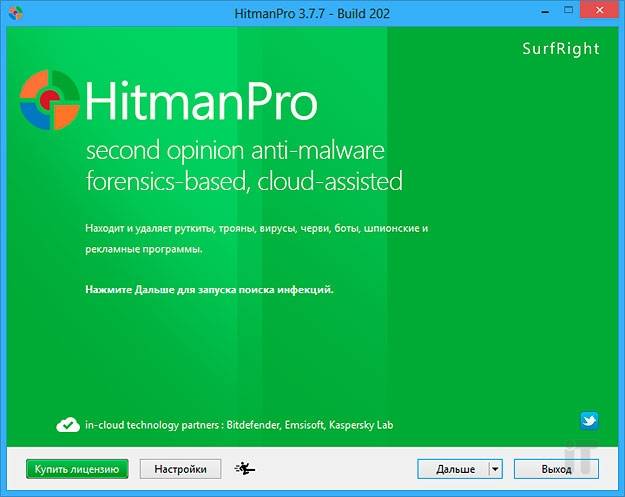
После того случая, данная программа выручает меня каждый день. Используя HitmanPro вместе с вышеописанным антивирусом Dr.Web Curelt, можно быть уверенным в полном очищении ПК от вредоносных файлов. Минус Хитмена лишь один – программа платная, однако если нужно очистить разово компьютер, можно зарегистрировать пробную 30-ти дневную версию абсолютно бесплатно. К тому же, в сети гуляет взломанный антивирус HitmanPro, просто нужно будет пропатчить exe файл и пользоваться неоднократно, не потратив ни копейки на лицензию. Скачать утилиту можно по ссылке
Что нужно делать после очистки компьютера от вирусов
Когда антивирусная система найдет и удалит все вирусы, нужно окончательно удостовериться, что ни один вирус не остался ни на винчестере, ни в памяти. Для этого делаем следующее:
— очищаем корзину и по возможности временные файлы Windows;
— удалим ненужные программы в ветке реестра HKEY_CURRENT_USER/ Software путем нажатия клавиши «Delete» (как почистить реестр я уже описывал в соответствующей статье).
Друзья, теперь Вы знаете, как можно очистить компьютер от вирусов особо не напрягаясь благодаря эффективным антивирусным программам. Такую профилактику советую проводить не реже 1 раза в год. Рекомендую установить хороший антивирус, который будет защищать Ваш ПК в режиме реального времени. Кстати, выбрать хороший антивирус поможет Вам статья топ лучших антивирусов 2016 года.
Каждый из вас замечал, что новый компьютер/ ноутбук быстро включается, работает, никогда не зависает. Но спустя некоторое время использования, он начинает зависать, тормозить, выдает различные окна с ошибками или самопроизвольно выскакивают рекламные баннеры в браузере и т.д. Причиной такой неудовлетворительной работы являются вирусы, захламление ненужными файлами на диске и установка подозрительных программ, которые устанавливаются вместе с основной программой. Что бы избавиться от всей нечисти на компьютере и вернуть ему былое быстродействие и высокую скорость работы, предлагаю вам проделать ряд не сложных манипуляций, подробно описанных в этой статье.
Очистка ноутбука/ компьютера от вирусов и лишних файлов.
Прежде всего предлагаю удалить все лишние файлы с вашего устройства. В моем компьютере нет лишних файлов и папок! — возразите вы, на самом деле есть и их много, взять например папку Temp, это папка для хранения временных файлов. В ней скапливаются файлы после установки программ, после сохранение промежуточных версий файлов и т.д. помимо этого- это первое пристанище вирусов, большинство вирус изначально появляются именно там. Поскольку лишний хлам и вирусы нам не нужны, ее нужно почистить, это можно сделать вручную, зайти в папки и удалить из них все лишнее:
C:\Users\Имя пользователя\AppData\Local\Temp (AppData — скрытая папка, чтобы ее увидеть необходимо сделать видимыми скрытые папки )
Или воспользоваться специализированными программами, например Ccleaner. Эта программа позволит не только удалить временные файлы, но и почистит кэши браузеров (где тоже могут находится вирусы), корзину и т.д.
Первым делом, необходимо скачать Ccleaner с официально сайта (в данном случае это будет Portaple версия- не требующая установки)
После загрузки, разархивируйте архив и запустите версию соответствующую вашей версии операционной системы (x32 или x 64). Эту информацию вы увидите, если нажмете на ярлыке Компьютер правой кнопкой мыши и выберите «Свойства». В окне свойств найдите строчку «Тип системы», там будет указана версия вашей операционной системы (x32 или x64). Если не указано ничего значит у вас версия x32.
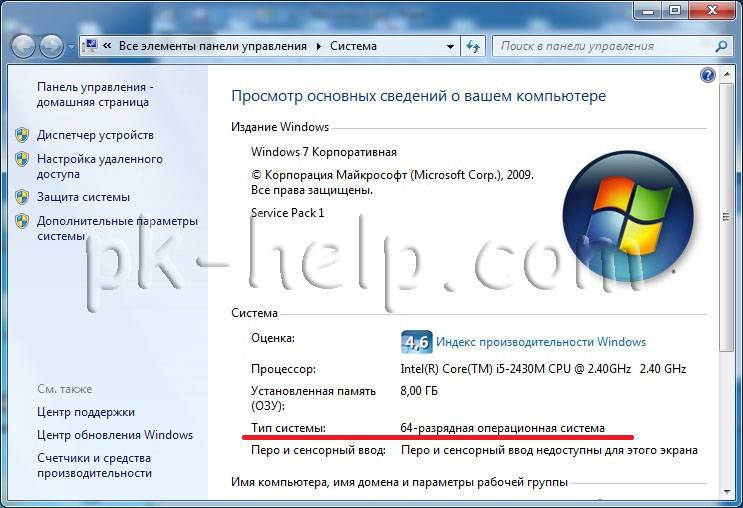
В зависимости от версии операционной системы запустите версию Ccleaner.

Сразу после запуска появится окно, с вопросом о сканирование Cookies, нажмите «Yes».
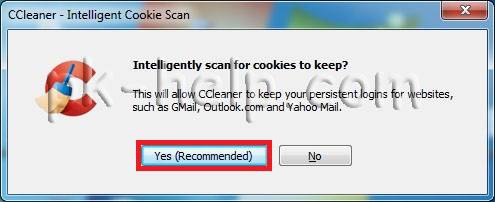
После этого откроется окно программы, если вам необходимо сменить язык, перейдите во вкладку «Options» — «Settings» и в поле «Language» выберите «Русский».
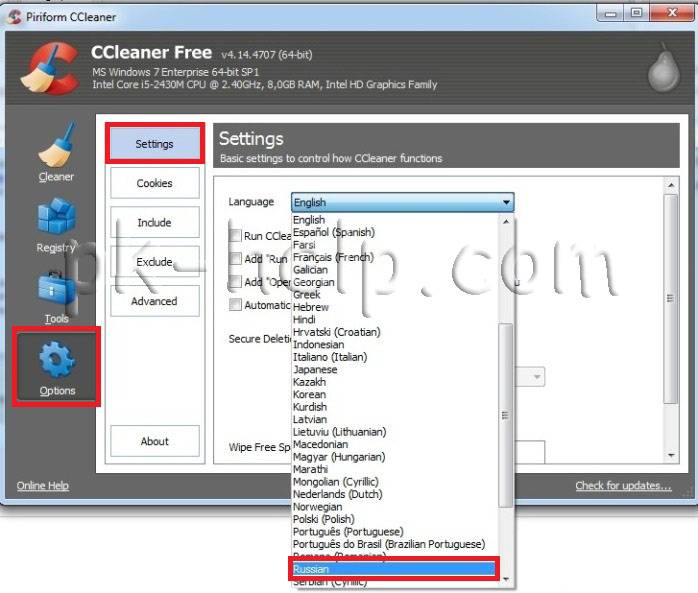
Выберите в левом меню «Очистка», правее будут указаны различные группы файлов, которые необходимо искать. Рекомендую оставить все по умолчанию, нажать кнопку «Анализ» (предварительно закройте все браузеры). После этого программа будет анализировать все файлы в папках. Этот процесс может занять до нескольких минут.
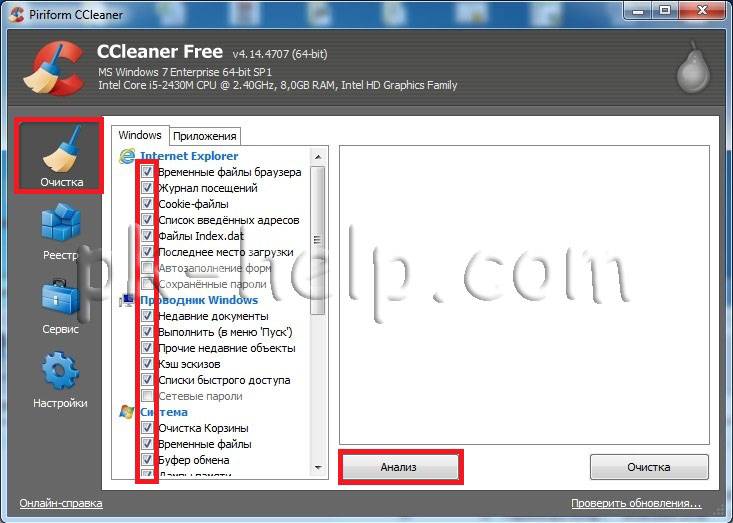
После окончания анализа, справа вы увидите размеры файлов, которые можно удалить. Для удаления нажмите кнопку «Очистка».
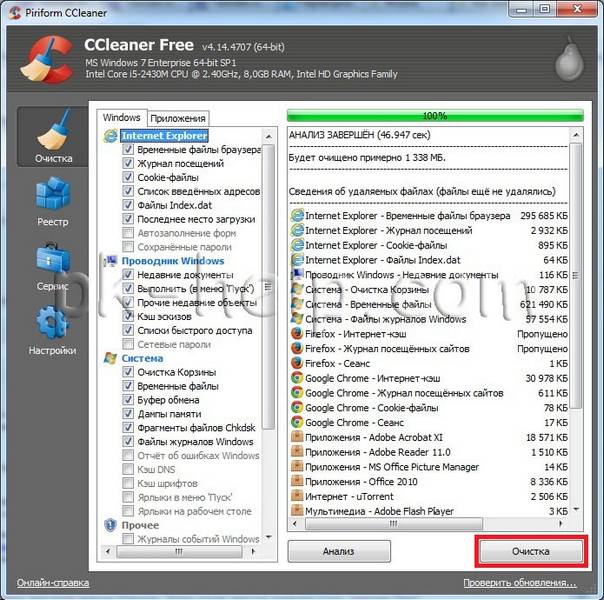
Соглашаемся с удалением всех файлов.

Все. лишние файлы удалены. Теперь можно приступить к следующему шагу.
Для того что бы проверить ноутбук/ компьютер на вирусы совсем не обязательно раскошеливаться и покупать антивирус, достаточно будет воспользоваться бесплатными сканерами, такими как Dr.Web Curite или Касперский Virus removal tool . Что они из себя представляют- это программы, не требующие установки, сканирующие ваш компьютер на вирусы, но в отличие от платных аналогов они рассчитаны на один раз, поскольку антивирусные базы нельзя обновить. Т.е. скачанный сегодня антивирусный сканер на завтрашний день уже не актуален, поскольку не содержит свежих баз. Поэтому для проверки ноутбука/ компьютера сканерами необходимо скачивать их каждый раз, перед проверкой. Для примера, пошагово опишу как почистить ноутбук/ компьютер от вирусов с помощью антивирусного сканера от Dr.Web Curite.
После того как вы зашли на сайт Dr.Web, необходимо нажать кнопку «Скачать Dr. Web CureIt! С функцией отправки статистики». Иначе вы просто не сможете скачать бесплатную версию.
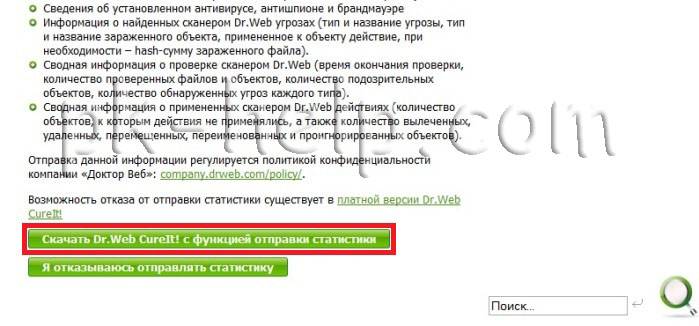
Затем читаете и соглашаетесь с Лицензионным соглашением.
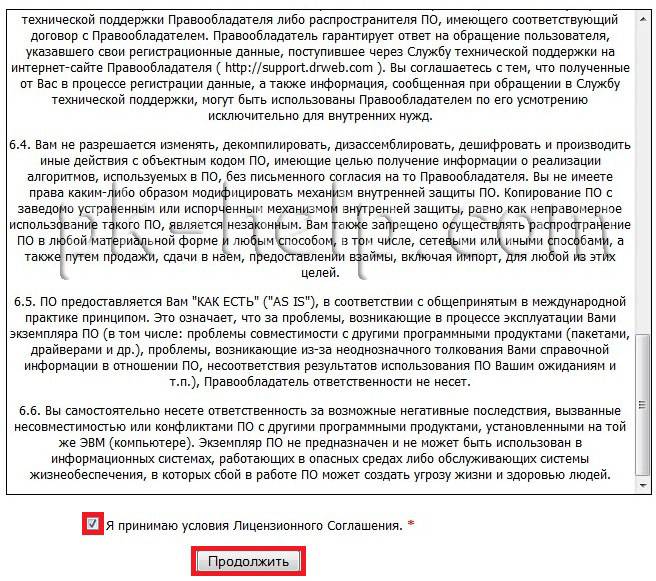
После этого начнется загрузка антивируса. Запустите скаченный файл, напомню Dr. Web CureIt не требует установки. После запуска, появится окно Лицензии и обновления, поставьте галочку, что вы согласны отправлять статистику Dr. Web.
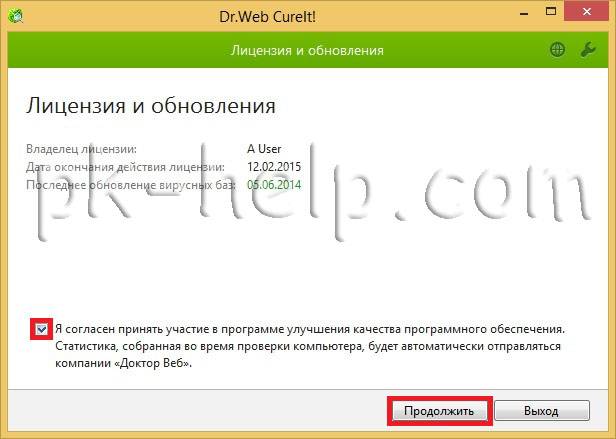
Далее необходимо указать места проверки вирусов. Для этого нажмите «Выбрать объект для проверки».
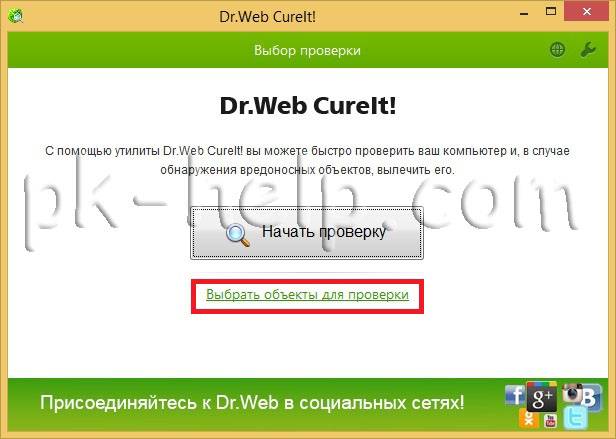
Отметьте необходимые пункты, я рекомендую выбрать все. Затем нажмите кнопку «Щелкните для выбора файлов и папок» и выберите сканируемые диски.
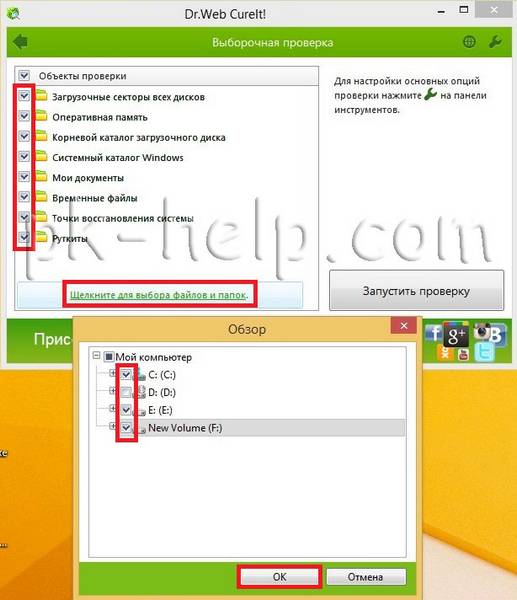
После этого нажмите на гаечный ключик в правом верхнем углу для раскрытия меню опций. Ставим галочку » Автоматически применять действия к угрозам», что бы при обнаружении вируса, Dr.Web CureIt сразу выполнял заданные действия (лечил, удалял и т.д.), а не ждал вашей реакции. Далее нажмите кнопку «Настройки».
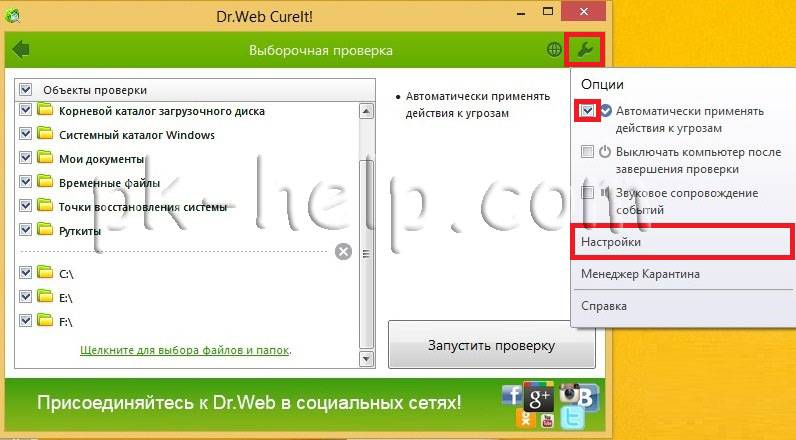
В окне настроек зайдите на вкладку «Действия» и выберите в пункте Неизлечимые «Удалять». Нажмите «Ок».
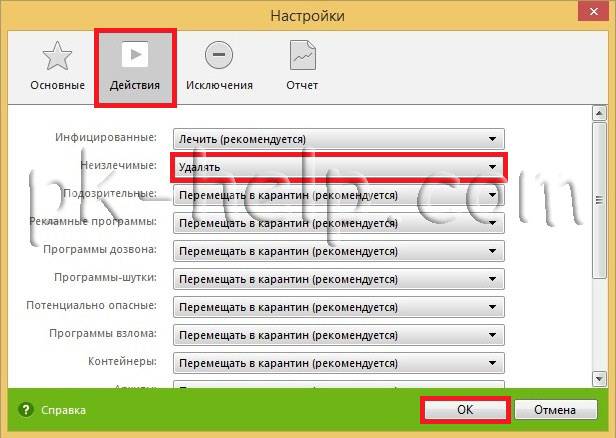
После этого можно приступить к проверке ноутбука/ компьютера на вирусы, для этого достаточно нажать кнопу «Запустить проверку».
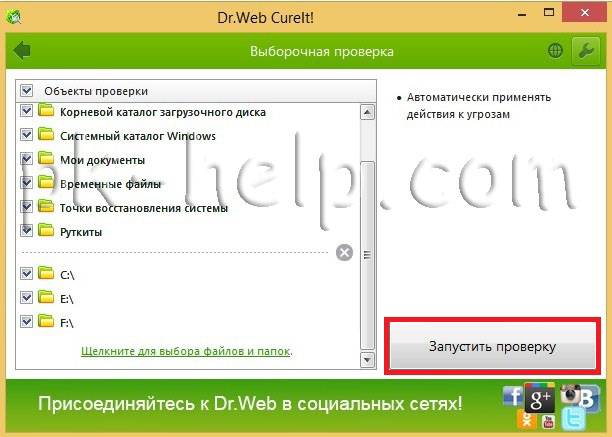
Далее появится окно сканера. Здесь мы можем наблюдать, как проходит проверка, сколько файлов сканировано, сколько зараженных обнаружено, примерное время до окончания проверки. В случае обнаружения сканером зараженных объектов, информация о них будет заноситься в таблицу в нижней части окна: имя файла, наименование обнаруженного вируса или вредоносного кода.
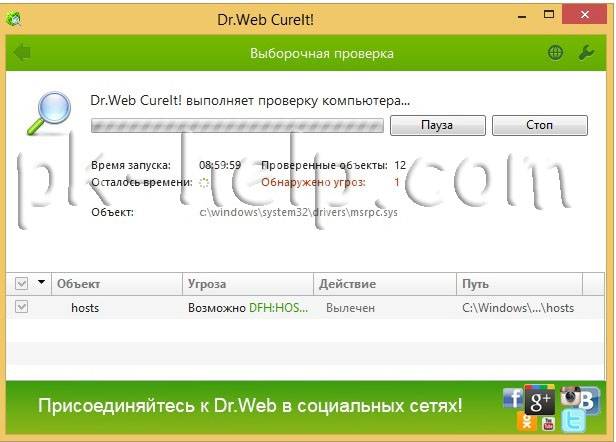
В конце проверки достаточно закрыть окно Dr.Web CureIt.
В дальнейшем, что бы меньше испытывать проблем с вирусами, я настоятельно рекомендую установить полноценный антивирус, если у вас ограничен бюджет и на покупку антивируса нет денег, поставьте бесплатный антивирус, например Microsoft Security Essentials или Avast.
Иногда случаются ситуации, когда вы скачали программу с Интернета (такие программы обычно бесплатные) установили ее, а после этого начали замечать, что появляется больше рекламы на сайтах, открываются сами собой сайты, сменилась домашняя страница в браузере и тому подобное. После удаление установленной программы ситуация не меняется. Все дело в устанавливаемых с основной программой — других программ. У меня был случай, когда у знакомого сами собой открывались рекламные окна в браузере, помимо этого добавлялись рекламные блоки на многих страницах. Например, на странице Яндекса появились дополнительные блоки рекламы, при этом, если открыть страницу Яндекса на другом компьютере, ничего подобного нету. Проверка антивирусом ничего не дала, к тому же у него стоял платный регулярно обновляемый антивирус. После того, как я зашел посмотреть установленные программы, меня смутило несколько программ, которые показались мне подозрительными- я их удалил и баннеры исчезли. Т.е. по всей видимости, знакомый, установил какую то программу из интернета и параллельно установилась еще и программа вставляющая рекламные блоки на веб странице. Так что будьте осторожны при установке и скачивании программ из Интернета.
Так что не будет лишним, проверить какие программы у вас установлены и удалить не нужные. Для этого нажмите «Пуск»- «Панель управления»
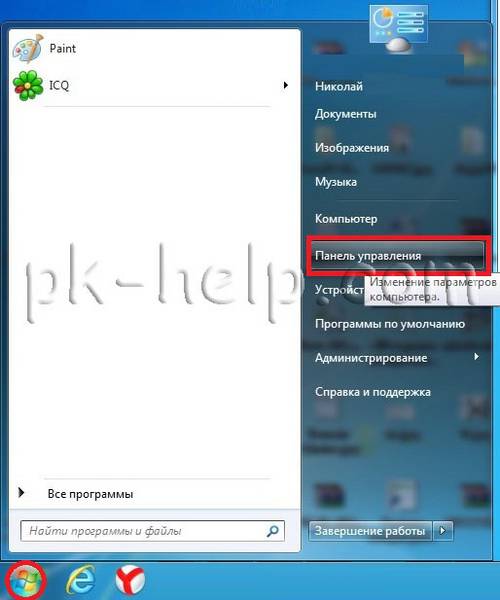
Далее «Программы и компоненты»/ «Установка и удаление программ».
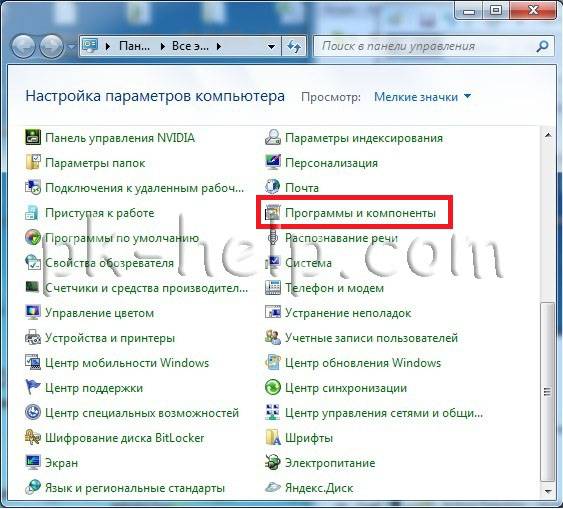
Откроется список всех установленных программ из них вам нужно выбрать те, которые вы не ставили или вызывают у вас подозрение, например не знакомое название программы или незаполненное поле Издателя.

В этой статье я описал все основные шаги для того, что бы почистить ваш ноутбук/ компьютер от вирусов. Так же дал несколько советов как не подхватить их и как обезопасится от них. Надеюсь информация была полезная для вас и вы с вирусами не будете сталкиваться ( ну или будете, но крайне редко).

Если вы раньше никогда не обращали внимания на свою безопасность, и только сейчас решили ею заняться, то первое, с чего вам нужно начать — понять — Как очистить компьютер от вирусов.
С высокой вероятностью вирусы разных видов просто кишат на вашем компьютере, если вы когда-либо:
— Пускали знакомых посидеть за вашим компьютером;
— Устанавливали нелицензионное программное обеспечение;
— Вставляли флеш-накопители в свой компьютер;
— Получали странные почтовые сообщения вроде бы от ваших знакомых, и открывали их содержимое;
— Посещали порносайты и отвечали «Yes» на непонятные сообщения, которые там выскакивали;
— Были подключены в локальную сеть, не управляемую командой профессиональных администраторов.
Очистка компьютера от вредоносных программ — это обязательный шаг перед всеми другими действиями по обеспечению защиты ваших личных данных, типа установки надежных паролей, настройки разделения доступа к файлам или конфигурирования сетевых фильтров.
Многие компьютерные вирусы просто не дадут вам сделать ничего, направленного на защиту от них в своей системе. И если вы, например, начнете менять пароли к своему почтовому ящику на зараженном компьютере, то ваши новые пароли тут же станут известны злоумышленнику.
Лечение зараженного компьютера вручную без использования специальных программ — весьма сложная работа. Все вредоносные программы имеют хорошую маскировку и самозащиту, так что их обнаружение и ликвидация требуют нестандартных приемов работы на компьютере, которые может выполнить только обученный специалист.
Поэтому для борьбы с активными вредоносными программами придумали специальное программное обеспечение, которое в народе называется Антивирус.
Антивирусное программное обеспечение анализирует все файлы на вашем компьютере и поведение запущенных программ, сравнивания их с описаниями вирусов, которые ей известны.
Специалисты антивирусных лабораторий отлавливают вредоносные программы в сети, анализируют их, систематизируют, придумывают процедуры лечения, а потом всю полученную информацию складывают в файлы, которые называются антивирусные базы.
Антивирусная программа должна регулярно получать эти базы из своей антивирусной лаборатории, чтобы знать о новых вирусах, иначе она их просто не увидит и будет считать, что с вашим компьютером все в порядке.
Если компьютер вам настраивали специалисты (или, мгм, «специалисты»), то у вас, возможно, уже стоит какая-нибудь антивирусная программа, скорее всего нелицензионная и с устаревшими антивирусными базами.
Выбор подходящего антивируса — тема для отдельной статьи, а пока будем считать, что антивируса у вас сейчас просто нет или он не выполняет своих задач на 100%.
Есть несколько способов надежно вылечить зараженный компьютер:
— Полная переустановка операционной системы.
— Установка антивирусной программы на зараженный компьютер и проверка всех файлов.
— Проверка жестких дисков зараженного компьютера на другом компьютере с установленным антивирусом.
— Загрузка с компакт-диска аварийного восстановления и лечение компьютера.
Рассмотрим все способы, а вы потом выберет тот, который больше подходит лично вам.
Полная переустановка операционной системы
Если загрузиться с установочного компакт-диска Windows и отформатировать свой жесткий диск, уничтожив все данные, то вирусы неминуемо подохнут вместе со всей вашей старой операционной системой.
После полной переустановки операционной системы она гарантированно будет кристально чистой от вредоносных программ. Кроме того, при этом будут возвращены все стандартные настройки системы, которые вы отчаянно меняли «под себя», позабыв о работе, а потом не знали, как вернуть все на место.
Однако, вместе с операционной системой придется переустановить все используемые вами программы, вроде Microsoft Office или игрушки Zuma. И если таких программ пара десятков, и каждую еще надо дополнительно настраивать, то вы проклянете тот день, когда решили сделать переустановку.
Фактически, этот способ лечения любят только школьники и регулярно его применяют, потому что кроме операционной системы у них на компьютере стоит обычно только парочка игр и три порнофильма в скрытой папке.
Я рекомендую применять его в очень уж запущенных случаях, когда вы не можете вытащить компьютер из-под вирусного наезда никаким из других способов.
Итак, для полной переустановки операционной системы вам нужно:
Сделать резервные копии всех документов на сменных носителях, а еще лучше — всего жесткого диска. Не используйте флоппи-дискеты для хранения резервных копий, половина из них потом не прочитается!
Еще раз проверить, сделаны ли копии всех важных документов.
В последний раз проверить, есть ли у вас копии ВСЕХ ваших документов. Если бы вы знали, как много важных файлов потерялось у людей во время таких переустановок, вы бы поняли мою назойливость.
Найти в вашем ящике установочный компакт-диск Windows. Поищите там сразу также диски с драйверами от вашего компьютера и положите рядом с собой.
Вставить диск в дисковод и перезагрузить компьютер.
Помните, что для очистки от вирусов при переустановке потребуется отформатировать свой жесткий диск, иначе все старые вирусы благополучно перекочуют в новую операционную систему.
После переустановки не спешите возвращать назад свои файлы из резервной копии, так как они могут быть заражены. Сначала надо будет установить антивирус.
И помните, я этот способ не рекомендовал, так что я буду не виноват в том, что вы забудете сделать резервную копию да и вообще никогда больше не сможете запустить компьютер.
Установка антивирусной программы на зараженный компьютер
Если у вас нет никакого антивирусного программного обеспечения на компьютере, или работает его устаревшая версия, то установка нового антивируса может помочь вам в начальной зачистке.
Скажу сразу, этот способ часто неэффективен, так как работающие вредоносные программы будут отчаянно сопротивляться даже установке антивируса, не то что его нормальной работе. Однако, это хотя бы докажет вам, что ваш компьютер заражен.
Предварительно удалите любой другой антивирус, который был установлен у вас в системе. Два разных антивируса просто не смогут нормально работать на одном и том же компьютере одновременно.
Установите любой современный коммерческий антивирус, загрузив его последнюю версию с сайта производителя. Все производители антивирусных программ сейчас предоставляют ознакомительный период, как минимум 30 дней, в течение которых антивирус работает в полную силу.
Этого нам хватит, чтобы провести зачистку и начальную настройку системы безопасности, а потом можно будет установить более дешевую или даже бесплатную антивирусную программу. Как выбрать подходящий антивирус, я расскажу позднее, а пока можете выбрать тот, у кого логотип красивее.
Запустите проверку всех файлов своего компьютера и внимательно следите за сообщениями а экране — возможно, потребуется ваше подтверждение на удаление найденных вирусов. Некоторые процедуры лечения требуют перезагрузки компьютера, и, если антивирус потребует, перезагрузите компьютер обязательно.
В конце проверки антивирус должен выдать подробный отчет о том, сколько вредоносных программ он обнаружил и сколько из них уничтожил.
Если некоторые вирусы уничтожить ему не удалось и они остаются активными, то, значит, они оказались хитрее и не позволили себя удалить. В таком случае, переходите к следующему способу очистки.
Вместо установки демонстрационной версии антивирусного пакета возможен еще один облегченный вариант.
Дело в том, что сейчас некоторые разработчики антивирусов выкладывают на сайтах бесплатные утилиты для лечения компьютера, которые рассчитаны только на лечение активных угроз и поиск вирусов по вашей команде, а не на постоянную защиту. Для наших целей это вполне подходит.
— Утилита лечения Dr.Web CureIt! от лаборатории Данилова (50-80 Мб)
— Утилита лечения AVPTool от лаборатории Касперского (70-100 Мб)
— Утилита проверки McAffe FreeScan (не лечит вирусы, а только выявляет их, работает только в браузере Internet Explorer)
Загрузите одну из этих программ и просканируйте свою систему. Если в конце тестирования будет написано что-то вроде «Все активные угрозы устранены», то значит вирусы померли.
Проверка жестких дисков зараженного компьютера на другом (чистом) компьютере
Такой способ очистки имеет то преимущество, что при проверке ваших дисков на другом компьютере все вредоносные программы будут выключены вместе с вашей операционной системой и не смогут ставить антивирусу палки в колеса.
Это мой любимый способ, которым я сам лечу компьютеры своих знакомых очень часто. Однако, для него вам потребуется открывать корпус системного блока вашего компьютера, что может быть затруднительно, если у вас стоят гарантийные пломбы или если вы никогда не разбирали ничего сложнее пульта от телевизора, когда меняли батарейки.
Также вас с высокой вероятностью может шибануть статическим электричеством, так что, не имея твердой уверенности в своих силах, лучше этого не делайте. Пусть это сделает специалист, ну или ваш десятилетний сын.
Перед тем, как делать что-либо из нижеприведенных пунктов инструкции, следует найти человека, более-менее грамотного в компьютерных вопросах, и имеющего компьютер с установленным легальным коммерческим антивирусом с последними антивирусными базами.
Проверить человека на «более-менее грамотность» очень просто. Спросите у него: «А вот какая у тебя дата обновления антивирусных сигнатур? » Правильный ответ: «Сегодняшняя». Если же он ответит «Чо? ! » и сделает круглые глаза, то вряд ли он вам поможет с вашим делом.
Вы спросите, почему это я так налегаю именно на коммерческие антивирусы? Просто, по моему личному опыту, антивирусные лаборатории, которые получают деньги за свою работу от пользователей, а не от каких-то сомнительных спонсоров, работают с гораздо большим энтузиазмом и выкладывают обновления антивирусных значительно быстрее. А это значит, что все ваши вирусы, включая самые новые, будут найдены и прибиты.
Выключите компьютер и выньте провод питания системного блока из розетки.
Убедитесь, что вы вытащили именно провод питания системного блока, а не провод питания фена, который лежал рядом. Вообще, лучше вытащите все вилки из всех розеток, которые найдете.
Откройте системный блок.
Найдите ваши жесткие диски и отсоедините от них провода питания и передачи данных. Перед этим зарисуйте, как были установлены жесткие диски и какими проводами подключались, чтобы потом поставить их на свое место.
Отнесите жесткие диски к своему вышеозначенному приятелю и попросите проверить их на вирусы.
После проверки и лечения файлов отнесите жесткие диски домой и вставьте их на место, подключив все провода по зарисованной схеме.
Если после этого компьютер включился — поздравляю вас, он теперь условно чист. Однако, иногда после заражения остаются следы активности вредоносных программ: сбитые настройки и заблокированные функции операционной системы, возможно появление странных сообщений при загрузке компьютера. Это не страшно, мы с вами все постепенно приведем в порядок и заставим работать, как надо.
Если вам не к кому пойти, то попробуйте следующий метод.
Загрузка с компакт-диска аварийного восстановления
Этот способ по сути такой же, как и предыдущий, с той разницей, что вам не нужно открывать системный блок и снимать жесткие диски с компьютера. Тут вам потребуется только быстрое интернет-подключение, CD-RW болванка и дисковод для компакт-дисков с функцией записи.
Первым делом надо создать диск аварийного восстановления. Некоторые разработчики антивирусных программы предоставляют на своих сайтах образы таких дисков, которые можно бесплатно загрузить на свой компьютер и записать на CD-болванку.
Загрузите один из следующих образов:
— Диск восстановления от лаборатории Касперского (порядка 200 Мб)
— Диск восстановления от лаборатории Данилова (120-140 Мб)
При загрузке вы получите один большой файл с расширением iso. Этот файл следует записать на перезаписываемый компакт-диск. Сделать это можно, например, с помощью бесплатной программы ImgBurn (4 Мб). При ее запуске выберите мышкой функцию «Write image file to disc»:
В открывшемся окне укажите на загруженный iso-файл (секция Source) и нажмите большую кнопку внизу:
Когда программа ImgBurn отработает, у вас будет на руках загрузочный диск аварийного восстановления.
Перезагрузите компьютер с этого компакт-диска и запустите полную проверку жестких дисков. После окончания проверки и лечения вытащите аварийный компакт-диск и перезагрузите компьютер.
С вирусами покончено.
Этой статьей стоит поделится с друзьями:
Этот блог читают
более 1500 человек
и уже зарабатывают
в интернете. Читай и ты.
В статье использованы материалы:
http://normalnet.ru/poleznye-programmy-dlia-pk/kak-ochistit-kompyuter-ot-virusov.html
Чистка компьютера от вирусов: приводим в порядок ОЗУ и реестр
http://pk-help.com/security/no-virus-pc/
http://blograbotainternet.ru/kak-ochistit-computer-ot-virusov/
Оставить комментарий